图9-58画仪表及信号灯图9-58画仪表及信号灯图9-59初步完成仪表室部分的绘制画仪表室把手。7)选择把手及其定位线,然后启动移动命令:命令:_move 找到6个指定基点或 [位移] <位移>:图9-59初步完成仪表室部分的绘制画仪表室把手。仪表室至此绘制完毕,图9-61是关闭“中心线”层后的效果。......
2023-06-21
矩形阵列就是把所选对象复制成类似于矩阵的排列方式。
【例3-8】 如图3-11所示,为某控制柜面板上的按钮部分的图形,用矩形阵列方式进行绘制。图3-11中第一列按钮为红色;第四列按钮为绿色;第一行第二、三列按钮为蓝色;第二行第二、三列按钮为黄色。
(1)绘制半径分别为5和6的同心圆。
(2)用渐变色填充内圆:
1)单击【绘图】工具栏上的  按钮,打开【图案填充和渐变色】对话框,如图2-38所示,图3-11中的单色为蓝色。
按钮,打开【图案填充和渐变色】对话框,如图2-38所示,图3-11中的单色为蓝色。
2)选择第二行第一列的填充样式,对内部的圆进行填充。
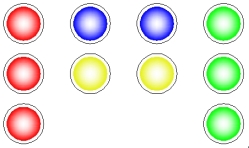
图3-11 矩形阵列示例
(3)单击【修改】工具栏  按钮,启动ARRAY命令,在弹出的【阵列】对话框中操作如下:
按钮,启动ARRAY命令,在弹出的【阵列】对话框中操作如下:
1)单击【选择对象】按钮  ,【阵列】对话框暂时隐藏,选择两个同心圆及渐变色填充,并按Enter键或单击鼠标右键,返回【阵列】对话框,对话框右上侧提示“已选择三个对象”。(也可先选择对象,再启动 ARRAY命令,即先选择,后执行。这样操作稍微简便一些)
,【阵列】对话框暂时隐藏,选择两个同心圆及渐变色填充,并按Enter键或单击鼠标右键,返回【阵列】对话框,对话框右上侧提示“已选择三个对象”。(也可先选择对象,再启动 ARRAY命令,即先选择,后执行。这样操作稍微简便一些)
2)按如图3-12所示设置参数:选择【矩形阵列】,设置行数为3、列数为4、行偏移为15、列偏移为20。
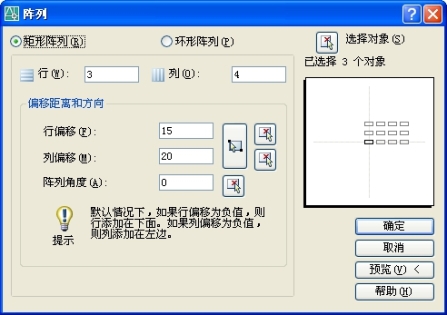
图3-12 【阵列】对话框的矩形阵列方式及参数设置
3)单击【预览】按钮,对预览结果满意,可单击【接受】按钮,否则单击【修改】按钮,返回【阵列】对话框重新设置参数。
(4)删除多余的按钮。
(5)按实际情况修改各按钮的填充颜色。修改的方法是:双击需修改的渐变色填充,打开【图案填充和渐变色】对话框,双击【颜色】区的颜色框或单击其右侧的 按钮,可弹出【选择颜色】对话框,用户可从中选择合适的颜色。
按钮,可弹出【选择颜色】对话框,用户可从中选择合适的颜色。
有关电气工程CAD的文章

图9-58画仪表及信号灯图9-58画仪表及信号灯图9-59初步完成仪表室部分的绘制画仪表室把手。7)选择把手及其定位线,然后启动移动命令:命令:_move 找到6个指定基点或 [位移] <位移>:图9-59初步完成仪表室部分的绘制画仪表室把手。仪表室至此绘制完毕,图9-61是关闭“中心线”层后的效果。......
2023-06-21

矩形阵列主要用于将选中的对象从指定的原点开始,沿所给方向生成一个等间距的矩形阵列。下面以一个范例来说明使用变换命令中的矩形阵列的操作步骤,如图3.22.8所示。图3.22.8 矩形阵列Step1.打开文件D:\ug90\work\ch03.22\rectangearray.prt。Step3.根据系统的提示,在“变换”对话框中单击按钮,系统弹出“点”对话框。Step5.定义阵列参数。图3.22.9 “变换”对话框(七)图3.22.10 “变换”对话框(八)图3.22.9所示的“变换”对话框(七)中各文本框的功能说明如下:●文本框:表示沿XC方向上的间距。......
2023-11-20

选择菜单栏中的“文件”→“另存为”命令,输入VI名称为“矩形的绘制”。2)在内侧“While循环”内部放置“矩形”属性节点(鼠标)与“按名称解除捆绑”函数,设置属性,输出矩形第二点坐标。3)将嵌套的“循环条件”连接到鼠标属性输出端,可根据鼠标单击启动循环绘制,如图6-93所示。图6-94 “假”条件7.绘制矩形1)在“函数”选板上选择“编程”→“图形与声音”→“图片函数”→“绘制矩形”函数,进行矩形绘制。......
2023-11-07

执行RECTANG命令可采用以下三种方式:● 绘图工具栏 。启动绘矩形命令后,只需先后确定矩形的两个对角点便可绘出矩形。现将命令行提示的有关绘矩形方式的选项介绍如下:命令:_rectang指定第一个角点或 [倒角/标高/圆角/厚度/宽度]:0,0↙指定另一个角点或 [面积/尺寸/旋转]:420,297↙倒角:以设定的距离来做矩形的倒角。 常用画矩形命令举例。4)启动绘矩形命令。......
2023-06-21

指定矩形另一角点的位置。命令:_rectang指定第一个角点或[倒角/标高/圆角/厚度/宽度]:C↙指定矩形的第一个倒角距离<0.0000>:5↙指定矩形的第二个倒角距离<5.0000>:↙指定第一个角点或[倒角/标高/圆角/厚度/宽度]:0,0↙指定另一个角点或[面积/尺寸/旋转]:D↙指定矩形的长度<10.0000>:50↙指定矩形的宽度<10.0000>:32↙指定另一个角点或[面积/尺寸/旋转]:50,32↙绘制的矩形如图2-10所示,该矩形带有倒角。......
2023-06-20

下面结合操作范例来分别介绍使用这两种方式绘制矩形的典型方法和步骤。5)使用键盘输入第二点的坐标为,按
2023-11-23

图9-3135kV进线部分的绘图步骤将如图9-31所示的图形,在正交方式下向右复制50个图形单位,如图9-32所示。选中分解后的变压器符号及其连线,将其转换到“虚线”层。图9-34绘制表示35kV母线的多段线分解图9-34中的两个断路器符号。执行延伸命令,将断路器符号下面的短竖线延伸到水平多段线,效果如图9-35所示。图9-36绘制35kV转出线后的效果输入注释文字。例如,输入35kV转出线的说明文字,操作如下:1)将“文字”层置为当前层。......
2023-06-21
相关推荐